VPNとは?VPN仮想プライベートネットワークのメリットとデメリット

VPNとは何か、そのメリットとデメリットは何でしょうか?WebTech360と一緒に、VPNの定義、そしてこのモデルとシステムを仕事にどのように適用するかについて考えてみましょう。
Windows 10をインストールした後、パソコンの動作が遅くなったと感じていませんか?Windows XP/7/8などの以前のOSと比べて、Windows 10の起動速度は向上していますか?Windows 10の起動速度を向上させる方法はあるのでしょうか?以下の記事を読んで、あなたのシステムに適用してみてください!
この記事で紹介されている Windows 10 の高速化方法は次のとおりです。
Windows 10を高速化する21の簡単な調整
詳細は下記をご参照ください。
Windows のソフトウェア処理は、これまで完璧ではありませんでした。プログラムをインストールするたびに、その一部がシステム全体に散らばり、最終的には PC の動作が遅くなります。
あなたもこの現象を経験したことがあるかもしれません。パソコンは1年も経つと、処理が滞り、速度が低下する傾向があります。内部部品が必ずしも消耗しているわけではなく、購入当初と変わらず正常に動作している場合もあります。原因はソフトウェアにあります。これは、アンインストールしたプログラムにも当てはまります。アンインストール後も、システムに痕跡が残ります。
システムを高速化する主な方法が、徹底的にクリーンアップすることであることは、当然のことです。しかし、ハードドライブをクリーンアップするには多くの作業が必要です。Windows自体に微妙な調整を加えることで、動作が不安定になるケースも少なくありません。
不要なファイルをクリーンアップし、設定を最適化して、手間をかけずに整理整頓されたPCを高速化できる、おすすめのツールをいくつかご紹介します。これらのプログラムはすべて無料版と有料版の両方でご利用いただけます。無料版は一般的に軽量で、一時ファイルやCookieの削除に重点を置いています。有料版は、マルウェア対策や定期クリーニングなどの強力な追加機能を備えています。お好みに合わせてお選びください。
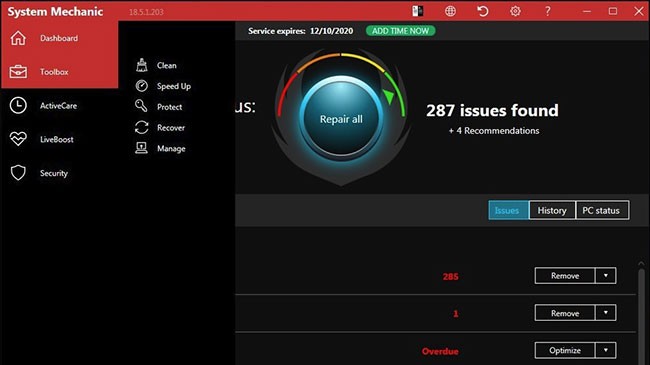
最近、QuantrimangはWindows 10向けの優れたサードパーティ製システムクリーニングおよび高速化ユーティリティをレビューしました。それらのほとんどは、たとえわずかな向上であっても、実際にPCのパフォーマンス向上に役立ちます。もちろん、PCの高速化を謳うマルウェアには注意が必要です。優れたツールの一つはIolo System Mechanicですが、機能の豊富さと価格帯を考えると、他にも検討する価値のある選択肢があります。
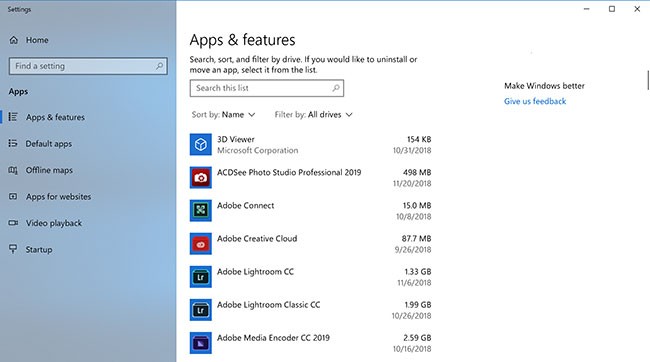
状況は改善されつつあるものの、一部の新型パソコンでは、PCメーカーがプリインストールした不要なソフトウェアが依然として問題となっています。数年前、テストしたLenovoのパソコンには、いわゆるヘルパープログラムが20個近くインストールされていました。これらのプログラムは時折ポップアップ表示され、ユーザーのパソコンでの作業を中断させていました。
最近、不要なプリインストールソフトウェアの数は減少しています。HPの新しいノートパソコンには、こうしたアプリが9個しか入っておらず、ASUSの最新モデルでも5個しかありません。Microsoftでさえ、Kingのゲームやユーザーが気にしないかもしれないソフトウェアなど、プリインストールアプリの数は減っています。
スタート画面で不要なアプリタイルを右クリックし、「アンインストール」を選択してください。これでプログラムがすぐにアンインストールされます。または、スタートボタンを右クリックし、画面上部の「プログラムと機能」を選択することもできます。あるいは、スタートボタンの横にあるCortanaの検索ボックスに「プログラム」と入力してください。
通常、インストールされているアプリのリストをPCメーカー名で並べ替えると、原因となっているアプリを見つけることができます。他にも、 「最近使ったアプリ」で並べ替えて、インストールした覚えのないプログラムがないか確認したり、「サイズ」で並べ替えて、不要な巨大なアイテムを削除したりすることも検討する価値があります。不要なジャンクアプリを見つけたら、それらを選択して「アンインストール」をクリックします。残念ながら、一度に削除できるプログラムは1つだけです。そのため、大量のブロートウェアがある場合は、この作業に30分以上を確保してください。
アプリを削除するとパフォーマンスが向上する理由の一つは、多くのプログラムが起動時にプロセスを読み込み、貴重なRAMとCPUサイクルを消費してしまうことです。コントロールパネルの「プログラムと機能」セクションで、 「Windowsの機能の有効化または無効化」をクリックし、リストに不要なアプリがないか確認することもできます。
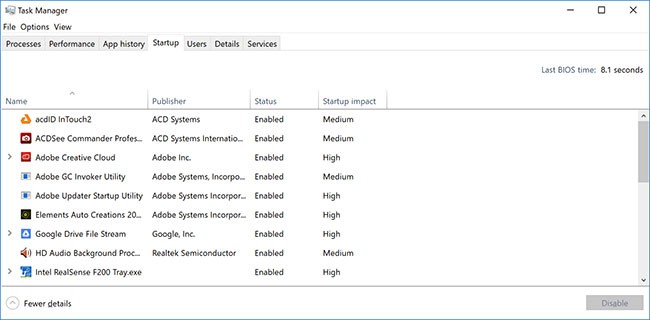
前のセクションで述べたように、多くのプログラムはPCの起動時に毎回実行される追加のプロセスをインストールしますが、その中にはシステム上で常に実行する必要のないプロセスもあります。Windows 7ではMSCONFIGユーティリティを実行する必要がありましたが、Windows 10 (およびそれ以前のWindows 8.x)では、更新されたタスクマネージャーから起動時に実行されるものをより簡単に制限できます。
タスクマネージャーを開く最も簡単な方法は、 Ctrl + Shift + Esc キーを押すことです。「スタートアップ」タブに切り替えると、Windows の起動時に読み込まれるすべてのプログラムが表示されます。ダイアログボックスには、起動にどのような影響を与えるかを示す列もあります。「状態」列には、プログラムが起動時に実行されるかどうかが表示されます。この状態を変更するには、任意のエントリを右クリックします。実行したくないプログラムを見つけるのは通常かなり簡単です。たとえば、iTunes をまったく使用しない場合は、 iTunesHelper を常に実行しておく必要はないでしょう。
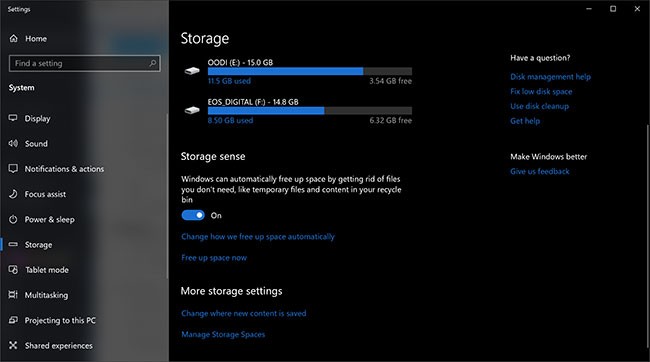
スタートメニューから「ディスク クリーンアップ」と入力します。これにより、Windowsの何世代にもわたってOSに搭載されてきた、頼りになるディスク クリーンアップ ユーティリティが開きます。ディスク クリーンアップは、一時ファイル、オフラインのWebページ、インストーラーファイルなど、PC上の不要なジャンクファイルを検出し、それらをすべて一括削除することを提案します。ただし、この方法では、ドライブの空き容量がほぼなくなった場合にのみ、速度に顕著な影響が出ることがあります。
ドライブのデフラグを定期的に行う予定がない場合は、「ドライブの最適化」ツールで設定してください。スタートボタンの横にあるCortanaの検索ボックスにツール名を入力すると見つかります。なお、プライマリドライブがSSDの場合は、ディスクを読み取る可動部品がないため、デフラグを気にする必要はありません。
ストレージ使用量を抑えるさらに新しい方法は、ストレージセンサーをオンにすることです。これにより、一時ファイルやごみ箱内のアイテムが自動的に削除され、空き容量が増えます。

Windows 10は以前のバージョンのWindows OSよりもメモリ管理効率が向上していますが、メモリを増設すればPCの速度向上につながります。しかし、Surface Proタブレットなど、今日の多くのWindowsデバイスでは、RAMの増設は選択肢にありません。ゲーミングノートPCやビジネスノートPCではRAMの増設が可能な場合が多いですが、その数はますます少なくなっています。新型の薄型コンバーチブルUltrabookでは、RAMが固定されているケースが多くあります。
まだデスクトップパソコンをお使いの方は、RAMの増設方法をご案内します。主要なRAMメーカー(Crucial、Kingston、Corsair)のウェブサイトには、お使いのPCで使用されているRAMの種類と、手頃な価格のオプションを確認できる製品検索機能があります。高性能なDDR4 RAM 8GBを約60ドルで購入できます。
それでもまだ高すぎる場合、またお使いのパソコンが古く、SSDではなく従来のハードドライブを搭載しており、RAMが少ない場合は、USBメモリでReadyBoostを試してみてください。これは、リムーバブルストレージデバイスにデータをキャッシュすることで、メモリアクセスを高速化します。USBメモリのファイルエクスプローラーを開き、右クリックしてプロパティを開き、「ReadyBoost」タブに切り替えるだけで開始できます。ほとんどの新しいシステムではこの機能は利用できず、パフォーマンスも向上しません。

Adobe Photoshopなどのアプリの読み込みと使用は、 SSDを使用するとはるかに高速になります。Windowsストアアプリは、 「設定」の「アプリと機能」ページで、回転式ハードドライブからSSDに簡単に移動できます。
システムを高速化するには、内蔵ブートドライブの交換を検討されるかもしれません。ノートパソコンをお持ちであれば、それも選択肢の一つかもしれません。また、USB 3.0接続の外付けSSDも、ストレージ容量を大量に消費するアプリケーションの高速化に役立ちます。最適なSSDを見つけるには、おすすめのSSDリストをご覧ください。
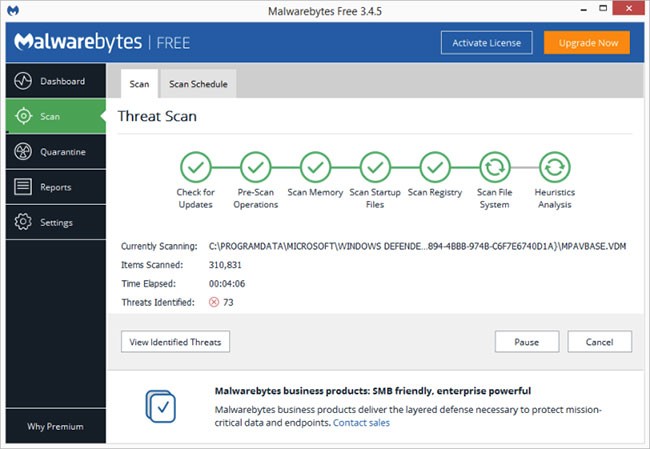
これには、Windows Defenderまたはサードパーティ製アプリケーションを使用できます。完全に無料のMalwarebytes Anti-Malwareのご利用をお勧めします。
マルウェア対策を継続的に実施することを忘れないでください。アンチウイルス製品の中には、システムパフォーマンスへの影響が少ないものもあります。詳しくは、Windows向けおすすめアンチウイルスプログラム11選のリストをご覧ください。
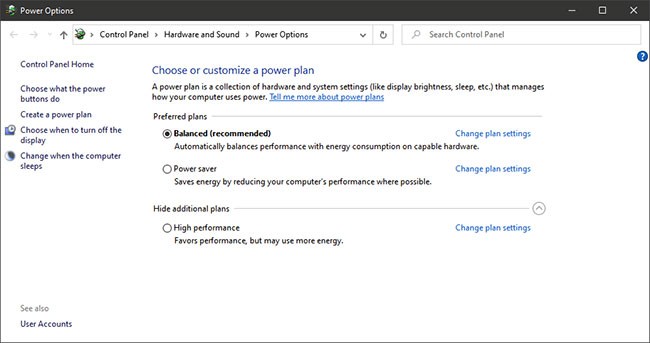
もちろん、電力を節約したいのであれば、これはあまり良い選択肢ではありませんが、PCの計算速度を向上させることができます。設定アプリで「システム」>「電源とスリープ」オプションに進み、 「追加の電源設定」リンクをクリックします。ここで、右側のドロップダウン矢印をクリックして「追加のプランを表示」オプションを表示し、「高パフォーマンス」を選択します。
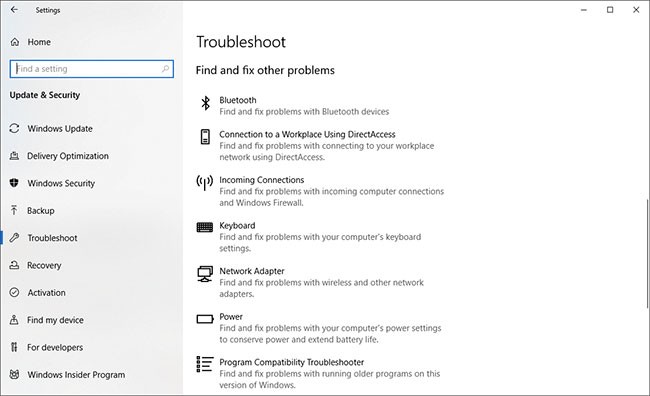
設定アプリを開き、「トラブルシューティング」を検索してください。Windows は実行すべきトラブルシューティングユーティリティを提案します。自動または手動で実行することを選択できます。
より正確な評価を行うには、「検索とインデックス作成」、「ハードウェアとデバイス」、「Windows ストア アプリ」などの他のトラブルシューティングツールを実行してください。コントロールパネルの「システム」セクションに移動し、 「セキュリティ」>「セキュリティとメンテナンス」ページ(またはスタートメニューの検索ボックスに「メンテナンス」と入力)に移動して、 「メンテナンス」をクリックし、「メンテナンスの開始」をクリックします。これは毎日自動的に実行されます(実行時間は必要に応じて変更できます)。
PC の速度がまだ上がらない場合は、Windows セキュリティアプリの[新たに開始]オプションを使用できます。ただし、これを行うと、インストールされているプログラムの一部が削除される可能性がありますが、個人ファイルは保持されることに注意してください。
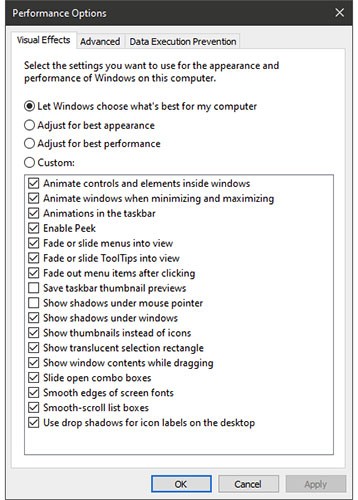
この設定は、スタートメニューの検索ボックスに「外観の調整」と入力するだけで簡単にアクセスできます。ダイアログボックスでは、上部にある「パフォーマンスを優先する」というラジオボタンをクリックするか、その下にある長いチェックボックスリストから、便利だが不要な機能を選択できます。
全体的なパフォーマンスを最優先するオプションを選択すると、すべての視覚効果が失われます。例えば、ドラッグ中のウィンドウの内容は表示されず、ウィンドウの端を表す長方形のみが表示されます。ダイアログボックスから好みの効果を選択することをお勧めします。このツールは、新しい設定アプリから「メンテナンス」または「パフォーマンス」で検索してアクセスすることもできます。
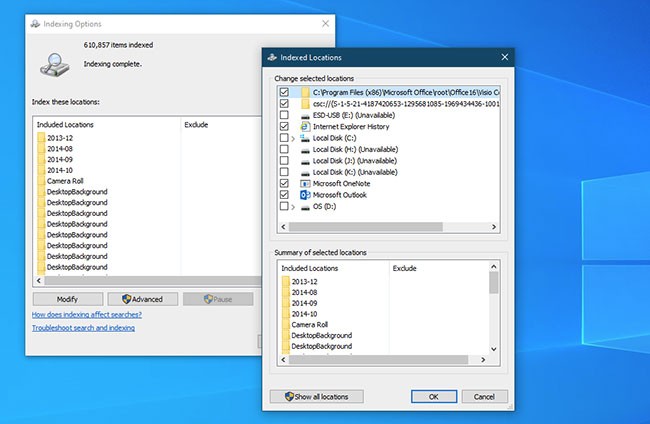
特に低消費電力のPCでは、検索インデックス作成によってシステムリソースが大量に消費される可能性があります。検索を頻繁に行う場合は、一部の検索が遅くなるため、この点が懸念されます。
インデックス作成をオフにするには、コントロールパネルの「インデックスのオプション」ウィンドウを開きます(スタートメニューの検索ボックスに「インデックス」と入力すると、検索結果リストの上部に「インデックスのオプション」が表示されます)。 「変更」をクリックし、インデックスを作成したくない場所のチェックを外します。「詳細設定」を選択すると、インデックスを作成するファイルの種類と作成しないファイルの種類を指定できます。
検索インデックスを有効にしたままにしていても、PCの速度が低下することがある場合は、速度を上げたいときにこのプロセスを停止できます。デスクトップの「このPC」を右クリック(または検索ボックスに「コンピューター」と入力)し、 「管理」を選択します。次に、 「サービスとアプリケーション」をダブルクリックし、「サービス」を選択します。
Windows Searchを見つけてダブルクリックします。このプロパティダイアログで、スタートアップの種類を「手動」または「無効」に選択すると、デフォルトでプロセスが影響を与えなくなります。Microsoft のヘルプによると、 「自動(遅延開始)」は「システム全体の起動パフォーマンスへの影響を軽減するため、自動よりも推奨されます」とのことです。このオプションはデフォルトで有効になっている場合があります。
最後の選択肢は、右側のパネルに移動し、「その他のオプション」をクリックしてから「停止」をクリックすることです。中央セクションの上にある停止ボタンを押すだけでも停止できます。システムで検索できるようにしたい場合は、後で必ずオンに戻すようにしてください。
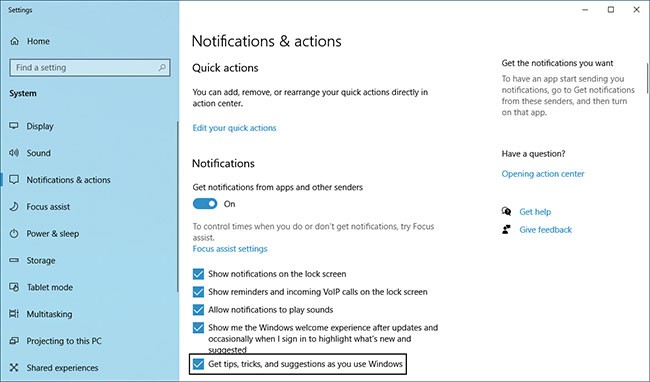
Windows 10のヒント機能をオフにするように言われるのは奇妙に聞こえるかもしれませんが、これにより、Windowsがシステムに関連するヒントを表示するために必要な処理が軽減されます。通知についても同様です。Windowsが通知を生成する必要がなくなれば、コンピューターの動作が速くなります。
設定アプリの「通知とアクション」ページを開いて、通知設定を変更してください。通知を送信できるアプリの一覧が表示されるので、通知を表示したくないアプリのチェックを外してください。
気が散る要素を減らすだけでも、PCの使用速度が向上します。通知を一時停止する簡単な方法は、アクションセンターの集中モードボタンをタップすることです。これにより、後で通知を簡単にオンに戻すことができます。
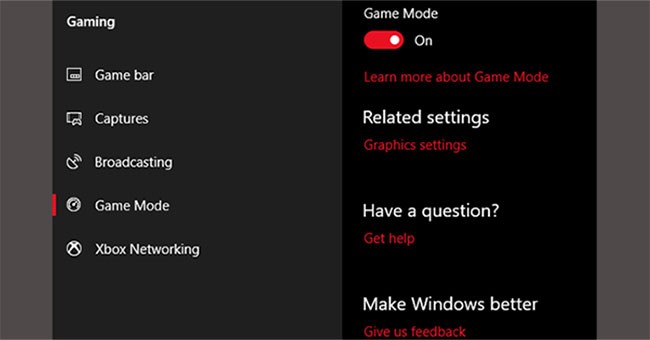
Windows 10の最新バージョンであるCreators Updateでは、ゲームモードという新機能が追加されました。残念ながら、ゲームモードを常時実行する方法はありませんが、Windowsキー + Gキーを押すことで有効にすることができます。ただし、まずゲームモードを有効にする必要があります。
ゲームモードはゲーム専用ですが、少し速度を上げたいときにいつでも有効にできます。特に、バックグラウンドアプリが多数あり、リソースを大量に消費するプログラムの速度を低下させている場合に便利です。
残念ながら、ゲーム モードではゲームのパフォーマンスは数パーセントしか向上しません。
ただし、パフォーマンスの向上はユーザーによって大きく異なります。バックグラウンドアプリの数を減らすと、他に何も機能しない場合でもパフォーマンスが向上する可能性があります。理論上、ゲームモードはGPUアクセラレーションを使用するすべてのアプリで動作するはずです。Adobe Premiereで試してみたい場合は、ぜひお試しください。
Windowsには、プロセッサの周波数を上げるためのデフォルト設定が3つあります。「バランス」、「高パフォーマンス」、「省電力」です。メーカーによっては、カスタムプランも用意されている場合があります。
ノートパソコンでは、ほとんどの場合、 「バランス」または「省電力」プランを選択するとパフォーマンスが向上しますが、「高パフォーマンス」を選択すると、バッテリー駆動時間を犠牲にして消費電力を抑えることでWindowsの速度が向上します。「高パフォーマンス」オプションは消費電力が最も大きいため、デスクトップにも適しています。
コントロール パネルの[電源オプション]に移動して設定を変更できます。
パフォーマンス向上を謳うアプリケーションの中で、RAMブースターほど優れたものはありません。このプログラムは、非常に高速な物理RAMを使用して仮想ドライブを作成します。ユーザーはソフトウェアの必要な部分をRAMドライブに移動することで、大幅な速度向上を実現します。
ただし、この記事では、RAMジェネレーターソフトウェアは単一のアプリケーションのパフォーマンスを向上させたい場合にのみ使用することを推奨しています。RAMジェネレータープログラムから最も恩恵を受けるソフトウェアは、Photoshop、ブラウザ、そしてビデオ編集ソフトウェアです。
RAMジェネレーターとChromeブラウザを組み合わせる方法を見ていきましょう。まず、少なくとも1GBの空きRAMがあることを推奨します。理想的には、64ビットシステムの場合は少なくとも8GB、32ビットシステムの場合は少なくとも4GBのRAMが必要です。
RAM作成ソフトウェアは数多く存在します。最も人気のあるのはSoftPerfect RAM Disk(有料)です。しかし、初めての方はDataRAMのRamDiskをお試しください。無料版は1GBまでしか容量制限がありませんが、AMDベースのシステムであれば最大4GBまで拡張できます。
RAMジェネレーターの設定方法
ソフトウェアをダウンロードしてインストールするだけです。ソフトウェアを実行したら、以下のオプションでソフトウェアを設定する必要があります。
RAMドライブの最大サイズ(1GB程度)を選択してください。任意のサイズを使用できますが、容量が小さいとプログラムの有用性が制限されます。
「ディスクラベルの設定」ボックスにチェックを入れます。こうすることで、次のステップでドライブを識別できます。次に、「RAMディスクを開始」を選択します。ブラウザがRAMディスクのキャッシュファイルを読み書きするように設定します。
ブラウザのショートカットを右クリックし、コンテキストメニューから「プロパティ」を選択します。Windows 10では、ブラウザのショートカットへのアクセスがこれまで以上に簡単になりました。タスクバーから直接アクセスできます。
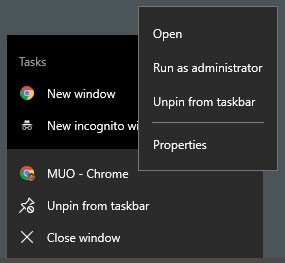
「プロパティ」から「ショートカット」タブを選択します。「ターゲット:」テキスト入力フィールドの末尾に以下のコードを追加します。「R」はRAMドライブのドライブ文字です。
--disk-cache-dir=R:\完全なコード行は次のようになります。
"C:\Program Files (x86)\Google\Chrome\Application\chrome.exe" --disk-cache-dir=R:\Chrome の設定によってはコードが異なる場合があります。
最後に「OK」を選択し、ブラウザを再起動します。これでChromeはキャッシュファイルをRAMドライブに読み書きするようになります。
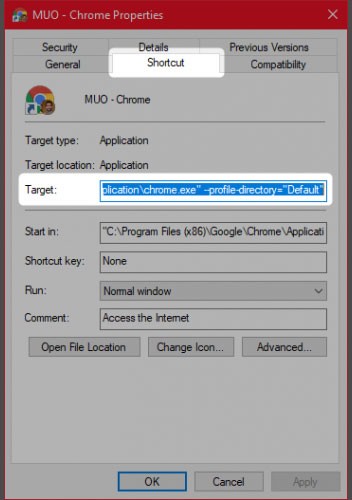
RAMジェネレーターは役に立たないと考える人もいますが、批評家からは高い評価を得ています。最大の欠点の一つは、RAMジェネレーターを使用するとコンピューターのシャットダウンが遅くなる可能性があることです。また、バックグラウンドで実行されるため、古いコンピューターでは正常に動作しない可能性があります。
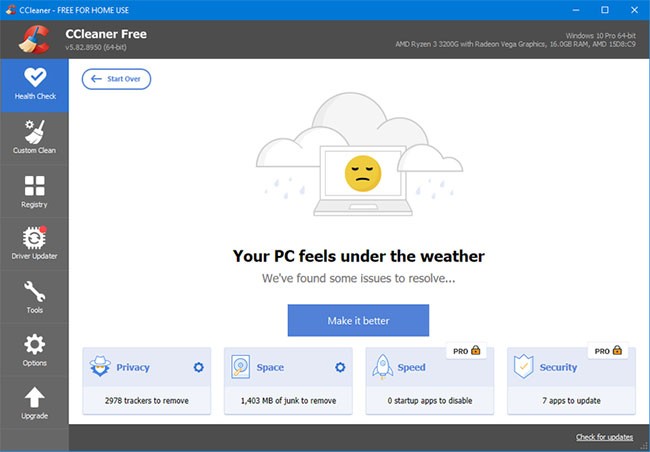
Windowsレジストリには、Windowsおよびその他のプログラムのすべての設定が含まれています。ソフトウェアをインストールするとレジストリが変更されますが、プログラムをアンインストールしても、これらの変更が削除されない場合があります。
時間の経過とともに、何千ものレジストリ変更がシステムのパフォーマンスを低下させます。レジストリクリーナーは、これらの変更やアンインストールされたプログラムのその他の残留物を削除します。
しかし、レジストリクリーナーは問題を解決するよりも多くの問題を引き起こすことがあります。パフォーマンスがわずかに向上する場合もありますが、レジストリクリーナーを実行した後にオペレーティングシステムに不具合が生じる場合がほとんどです。
レジストリをクリーンアップするのに最適なプログラムはCCleanerです。しかし、CCleanerの開発元であるPiriform社は、ハッカーがCCleanerの2つのバージョンに悪意のあるコードを挿入できるセキュリティ上の欠陥に遭遇しました。現在のCCleaner製品にはマルウェアは含まれていません。
多くの人が、必要だと思い込んで、ひどいソフトウェアを誤ってインストールしてしまいます。こうしたソフトウェアは、多くの場合、コンピュータの速度を低下させるPUPです。
最悪の選択肢としては、PDFリーダー、音楽・動画プレーヤー、ブラウザ、BitTorrentソフトウェアなどが挙げられます。幸いなことに、優れた代替ソフトはたくさんあります。手順は簡単です。まず、古いソフトウェアをアンインストールし、より優れたプログラムをインストールしてください。
検討できる代替案をいくつか示します。
残念ながら、インプレースアップグレードでは、Windows 10 に組み込まれているブロートウェア(削除済みの場合)がすべて置き換えられるか復元されます。幸いなことに、Windows のデバッグをこれまで以上に簡単にするアプリがいくつかあります。中でも特におすすめなのが、Windows 10 Default App Remover 1.2 です。
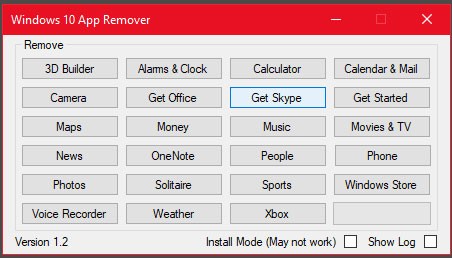
Windows 10 Default App Remover 1.2 は、Windows 10 のデフォルトアプリをアンインストールできます。さらに嬉しいことに、アプリのソースコードが公開されています。
コンピューターからデフォルトのアプリを削除するには、削除したいアプリをタップするだけです。例えば、ソリティアが面倒な場合は、ユーザーインターフェースでそのアプリを左クリックするだけで、アプリを削除するかどうかを確認するメッセージが表示されます。アプリの削除を確定してください。10AppsManagerの素晴らしい点は、削除したソフトウェアを再インストールできる点です。
このアプリは Norton Safeweb と VirusTotal から安全であるとの報告を受けているため、マルウェアのソースである可能性は低いです。
多くの人が好むスピードハックは、拡張機能を通じてブラウザのパフォーマンスを向上させることです。
モバイルユーザーエージェントは、ユーザーが高速なデスクトップパソコンを使用しているか、それとも低速なモバイルデバイスを使用しているかをサーバーに知らせます。サーバーがユーザーがデスクトップパソコンを使用しているかノートパソコンを使用しているかを認識すると、通常、より多くの広告コードと視覚効果を読み込みます。つまり、サイトの表示速度が遅くなるということです。
モバイルユーザーエージェントを使用すると、ウェブサイトにページの読み込み速度を速めるよう指示できます。この方法はすべてのウェブサイトで有効ではありませんが、多くの場合パフォーマンスが向上します。ただし、このブラウザ拡張機能は一部のウェブサイトで予期せぬ動作を引き起こすことがあります。
Windows 10 に組み込まれている Microsoft のクラウドベースのファイルストレージツール OneDrive は、すべての PC 間でファイルを同期し、最新の状態に保ちます。また、便利なバックアップツールでもあるため、PC やハードドライブに障害が発生した場合でも、すべてのファイルがそのまま保存され、すぐに復元できます。
OneDriveは、PCとクラウドストレージ間でファイルを常に同期することで機能しますが、これがPCの速度を低下させる可能性があります。そのため、同期を停止することはPCの速度を向上させる方法の一つです。ただし、この機能を完全に無効にする前に、実際にPCの速度低下の原因になっているかどうかを確認することをお勧めします。
OneDrive の同期を一時的に無効にして、システム パフォーマンスが向上するかどうかを確認する方法を説明します。
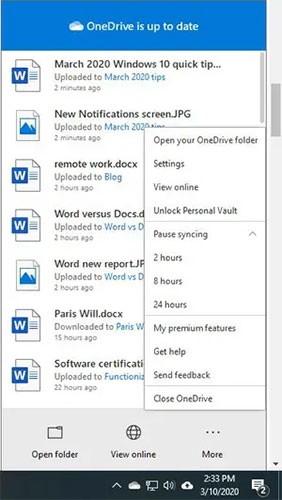
一時停止するには、タスクバーの右側にある通知領域にあるOneDriveアイコン(雲のようなアイコン)を右クリックし、画面下部の「その他」ボタンをクリックします。表示されるポップアップ画面で「同期を一時停止」をクリックし、一時停止する時間に応じて2時間、8時間、または24時間を選択します。一時停止中に、コンピューターの速度が目に見えて向上するかどうかを確認してください。
同期を本当にオフにしたい場合は、OneDriveアイコンを右クリックし、ポップアップウィンドウから「設定」>「アカウント」を選択します。「このPCのリンクを解除」をクリックし、表示される画面で「アカウントのリンクを解除」をクリックします。この操作を行うと、ローカルのOneDriveフォルダーにファイルを保存することはできますが、クラウドへの同期は行われなくなります。
OneDrive によって PC の速度が低下していることが判明したが、引き続き使用したい場合は、この WebTech360 の記事の手順に従ってOneDrive のトラブルシューティングを試してみてください。
上記はWindows 10システムの高速化に役立つヒントとコツです。上記の手順をいくつか実行することで、Windows 10の起動と動作が以前よりも速くなることを願っています。
どのヒントが最も役に立ったか、下のコメント欄でぜひ教えてください。また、他に何かヒントをご存知でしたら、ぜひ教えてください。他にも信頼できるサイトがたくさんありますので、ご自身で調べてみて参考にしてください。
幸運を!
参照:
VPNとは何か、そのメリットとデメリットは何でしょうか?WebTech360と一緒に、VPNの定義、そしてこのモデルとシステムを仕事にどのように適用するかについて考えてみましょう。
Windows セキュリティは、基本的なウイルス対策だけにとどまりません。フィッシング詐欺の防止、ランサムウェアのブロック、悪意のあるアプリの実行防止など、様々な機能を備えています。しかし、これらの機能はメニューの階層構造に隠れているため、見つけにくいのが現状です。
一度学んで実際に試してみると、暗号化は驚くほど使いやすく、日常生活に非常に実用的であることがわかります。
以下の記事では、Windows 7で削除されたデータを復元するためのサポートツールRecuva Portableの基本操作をご紹介します。Recuva Portableを使えば、USBメモリにデータを保存し、必要な時にいつでも使用できます。このツールはコンパクトでシンプルで使いやすく、以下のような機能を備えています。
CCleaner はわずか数分で重複ファイルをスキャンし、どのファイルを安全に削除できるかを判断できるようにします。
Windows 11 でダウンロード フォルダーを C ドライブから別のドライブに移動すると、C ドライブの容量が削減され、コンピューターの動作がスムーズになります。
これは、Microsoft ではなく独自のスケジュールで更新が行われるように、システムを強化および調整する方法です。
Windows ファイルエクスプローラーには、ファイルの表示方法を変更するためのオプションが多数用意されています。しかし、システムのセキュリティにとって非常に重要なオプションが、デフォルトで無効になっていることをご存知ない方もいるかもしれません。
適切なツールを使用すれば、システムをスキャンして、システムに潜んでいる可能性のあるスパイウェア、アドウェア、その他の悪意のあるプログラムを削除できます。
以下は、新しいコンピュータをインストールするときに推奨されるソフトウェアのリストです。これにより、コンピュータに最も必要な最適なアプリケーションを選択できます。
フラッシュドライブにオペレーティングシステム全体を保存しておくと、特にノートパソコンをお持ちでない場合、非常に便利です。しかし、この機能はLinuxディストリビューションに限ったものではありません。Windowsインストールのクローン作成に挑戦してみましょう。
これらのサービスのいくつかをオフにすると、日常の使用に影響を与えずに、バッテリー寿命を大幅に節約できます。
Ctrl + Z は、Windows で非常によく使われるキーの組み合わせです。基本的に、Ctrl + Z を使用すると、Windows のすべての領域で操作を元に戻すことができます。
短縮URLは長いリンクを簡潔にするのに便利ですが、実際のリンク先を隠すことにもなります。マルウェアやフィッシング詐欺を回避したいのであれば、盲目的にリンクをクリックするのは賢明ではありません。
長い待ち時間の後、Windows 11 の最初のメジャー アップデートが正式にリリースされました。
VPNとは何か、そのメリットとデメリットは何でしょうか?WebTech360と一緒に、VPNの定義、そしてこのモデルとシステムを仕事にどのように適用するかについて考えてみましょう。
Windows セキュリティは、基本的なウイルス対策だけにとどまりません。フィッシング詐欺の防止、ランサムウェアのブロック、悪意のあるアプリの実行防止など、様々な機能を備えています。しかし、これらの機能はメニューの階層構造に隠れているため、見つけにくいのが現状です。
一度学んで実際に試してみると、暗号化は驚くほど使いやすく、日常生活に非常に実用的であることがわかります。
以下の記事では、Windows 7で削除されたデータを復元するためのサポートツールRecuva Portableの基本操作をご紹介します。Recuva Portableを使えば、USBメモリにデータを保存し、必要な時にいつでも使用できます。このツールはコンパクトでシンプルで使いやすく、以下のような機能を備えています。
CCleaner はわずか数分で重複ファイルをスキャンし、どのファイルを安全に削除できるかを判断できるようにします。
Windows 11 でダウンロード フォルダーを C ドライブから別のドライブに移動すると、C ドライブの容量が削減され、コンピューターの動作がスムーズになります。
これは、Microsoft ではなく独自のスケジュールで更新が行われるように、システムを強化および調整する方法です。
Windows ファイルエクスプローラーには、ファイルの表示方法を変更するためのオプションが多数用意されています。しかし、システムのセキュリティにとって非常に重要なオプションが、デフォルトで無効になっていることをご存知ない方もいるかもしれません。
適切なツールを使用すれば、システムをスキャンして、システムに潜んでいる可能性のあるスパイウェア、アドウェア、その他の悪意のあるプログラムを削除できます。
以下は、新しいコンピュータをインストールするときに推奨されるソフトウェアのリストです。これにより、コンピュータに最も必要な最適なアプリケーションを選択できます。
フラッシュドライブにオペレーティングシステム全体を保存しておくと、特にノートパソコンをお持ちでない場合、非常に便利です。しかし、この機能はLinuxディストリビューションに限ったものではありません。Windowsインストールのクローン作成に挑戦してみましょう。
これらのサービスのいくつかをオフにすると、日常の使用に影響を与えずに、バッテリー寿命を大幅に節約できます。
Ctrl + Z は、Windows で非常によく使われるキーの組み合わせです。基本的に、Ctrl + Z を使用すると、Windows のすべての領域で操作を元に戻すことができます。
短縮URLは長いリンクを簡潔にするのに便利ですが、実際のリンク先を隠すことにもなります。マルウェアやフィッシング詐欺を回避したいのであれば、盲目的にリンクをクリックするのは賢明ではありません。
長い待ち時間の後、Windows 11 の最初のメジャー アップデートが正式にリリースされました。













